Как использовать приложение камеры B612 на вашем телефоне
Руководство по устранению неполадок / / August 05, 2021
B612 - это приложение камеры для мобильных устройств, разработанное для селфи, предлагающее множество фильтров к вашим изображениям и другие варианты редактирования для создания творческого или нового образа. Это бесплатное приложение доступно для оба Android и платформы iOS. Большинство любителей мобильных селфи всегда предпочитают делать снимки с помощью фильтров, режимов красоты, наклеек и многого другого. Но есть много других доступных функций или опций, с которыми вы можете поиграть. Ознакомьтесь с полным руководством о том, как использовать приложение камеры B612 на телефоне.
Убедитесь, что на вашем телефоне установлено приложение B612, и вам потребуется версия Android 4.3 или выше для правильного запуска приложения. В то время как пользователи iPhone и iPad могут легко установить и использовать это приложение бесплатно. Итак, если вам интересно, как легко использовать это приложение B612, чтобы делать ваши селфи лучше, это руководство для вас. Теперь, не теряя больше времени, давайте перейдем к полному руководству ниже.

Оглавление
-
1 Как использовать приложение камеры B612 на вашем телефоне
- 1.1 1. Использовать фильтры
- 1.2 2. Отрегулируйте интенсивность фильтра
- 1.3 3. Установите свой любимый фильтр
- 1.4 4. Включите автосохранение
- 1.5 5. Редактировать режим красоты
- 1.6 6. Создание изображений коллажей
- 1.7 7. Сохранить изображения с высоким разрешением
- 1.8 8. Поместите информацию о местоположении
- 1.9 9. Оптимизация хранения стикеров
- 1.10 10. Скачать стикеры для офлайн-режима
- 1.11 11. Используйте стикеры со звуком и лицами
- 1.12 12. Добавить музыку к видео
- 1.13 13. Преобразование видео в GIF
Как использовать приложение камеры B612 на вашем телефоне
Это приложение имеет некоторые из выделенных функций, о которых вам следует знать. Он имеет более 1500 наклеек с режимом распознавания лиц, эффекты красоты в реальном времени, огромный набор фильтров, включая фоновая музыка к видео, стикеры AR, видео-бумеранги, которые воспроизводятся в цикле, мощные возможности редактирования, создание коллажей, и более.
1. Использовать фильтры
Фильтры - одна из самых полезных функций в приложении камеры, и вы можете легко выбрать подходящий режим фильтрации для наилучшего вида. Кроме того, вы можете нажать на значок фильтра в правом нижнем углу и выбрать нужный.
2. Отрегулируйте интенсивность фильтра
Делая селфи или фото с задней камеры, вы можете вручную установить интенсивность фильтра в соответствии с вашими предпочтениями. Перетащите нижнюю панель влево или вправо, чтобы увидеть эффекты в реальном времени. После того, как вы установите уровень, нажмите значок лица, чтобы настроить уровень украшения, а затем сделайте снимок.
3. Установите свой любимый фильтр
Если вам нравится какой-либо конкретный фильтр в приложении и вы в основном используете его, вы можете напрямую установить этот фильтр в список избранного. Просто нажмите и удерживайте фильтр, и он будет отмечен как избранный. Теперь, когда вы переходите в режим фильтрации, избранный фильтр будет отображаться со значком звездочки в верхней части.
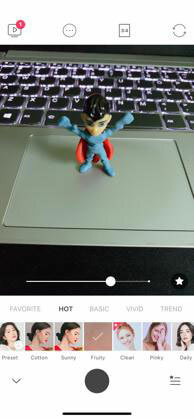
4. Включите автосохранение
Если вы делаете много селфи или изображений с задней камеры с помощью приложения B612 на вашем устройстве, вы можете легко включить опцию автосохранения. Как следует из названия, все отснятые изображения будут автоматически сохранены в хранилище устройства.
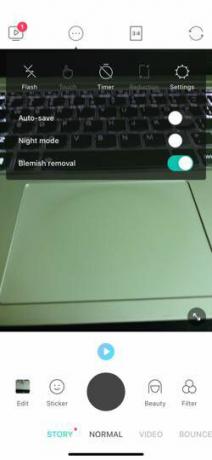
5. Редактировать режим красоты
Вы можете не только снимать изображения в режимах красоты, но также можете использовать параметры «Детали», «Макияж», «Кожа» для настройки каждого слоя изображения. Например, вы можете выбрать и настроить Slim, Chin, Eyes, Enlarge, Length, Narrow, Lips и т. Д. В соответствии с вашими предпочтениями.
6. Создание изображений коллажей
Чтобы выбрать и создать лучшую память из нескольких фотографий, вы можете использовать режим коллажа в приложении B612. Для этого нажмите на опцию изменения размера изображения, а затем проведите пальцем влево. Это принесет множество вариантов коллажа. Просто выберите одно и сделайте снимок или выберите изображения из галереи, чтобы создать коллаж.
7. Сохранить изображения с высоким разрешением
Обычно вы можете сохранять изображения в качестве HD из приложения камеры B612. Между тем, если ваше устройство поддерживает изображения с разрешением HD + для захвата и сохранения в приложении галереи, вы также можете это сделать. Просто зайдите в настройки приложения камеры B612> включите переключатель высокого разрешения.

8. Поместите информацию о местоположении
Вы также можете поместить информацию о местоположении в захваченные изображения из приложения B612 напрямую, включив функцию информации о местоположении. Перейдите в Настройки приложения камеры B612> включите переключатель Информация о местоположении.
9. Оптимизация хранения стикеров
Эта функция также будет полезна большинству пользователей приложения камеры B612. Как иногда бывает, большинство любителей селфи делают много селфи, чтобы выбрать идеальное, и забывают удалить остальные изображения из приложения галереи. При использовании опции «Оптимизация хранилища стикеров» все неиспользованные встроенные изображения стикеров будут автоматически удалены через две недели, если они не используются в течение двух недель. Круто, не правда ли?
Чтобы включить эту функцию, перейдите в Настройки приложения камеры B612> включите переключатель Оптимизация хранилища наклеек.
10. Скачать стикеры для офлайн-режима
Вы также можете загрузить несколько стикеров из приложения камеры B612 прямо в приложение, чтобы использовать его даже в автономном режиме.
11. Используйте стикеры со звуком и лицами
Лучшая часть приложения камеры B612 заключается в том, что некоторые наклейки поставляются с включенным звуком и другими несколькими лицами, чтобы легко создавать забавные изображения или видео.
12. Добавить музыку к видео
Вы можете легко добавить фоновую музыку в короткие видеоролики, чтобы сделать их забавными или вирусными в социальных сетях. Просто перейдите в режим видео> нажмите на музыку> выберите и нажмите на любимую музыку> начните запись видео и сохраните его, нажав на значок красной стрелки. Вы также можете настроить скорость видео, применить видео фильтры и многое другое.
13. Преобразование видео в GIF
Сохранение GIF-анимации - еще одна интересная функция, и вы можете легко загрузить GIF в социальные сети или отправить кому угодно. Просто запишите видео в приложении камеры B612 и нажмите на значок красной стрелки, чтобы сохранить его. В этом процессе вы получите возможность сохранить его как GIF. Нажмите на него, и все готово.
Вот и все, ребята. Это одни из лучших и наиболее полезных функций, которые вам следует знать при использовании. Не стесняйтесь задавать любые вопросы в комментариях ниже.
Субодх любит писать контент, будь то технический или другой. Проработав год в техническом блоге, он увлекается этим. Он любит играть в игры и слушать музыку. Помимо ведения блога, он увлекается сборками игровых ПК и утечками информации о смартфонах.



